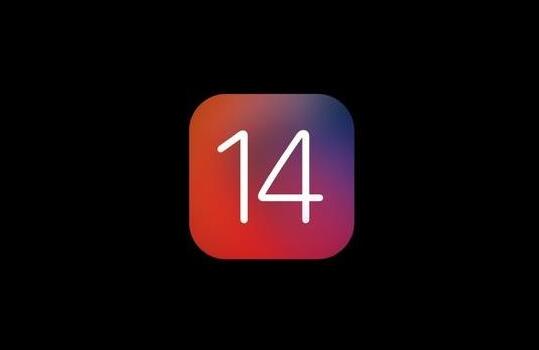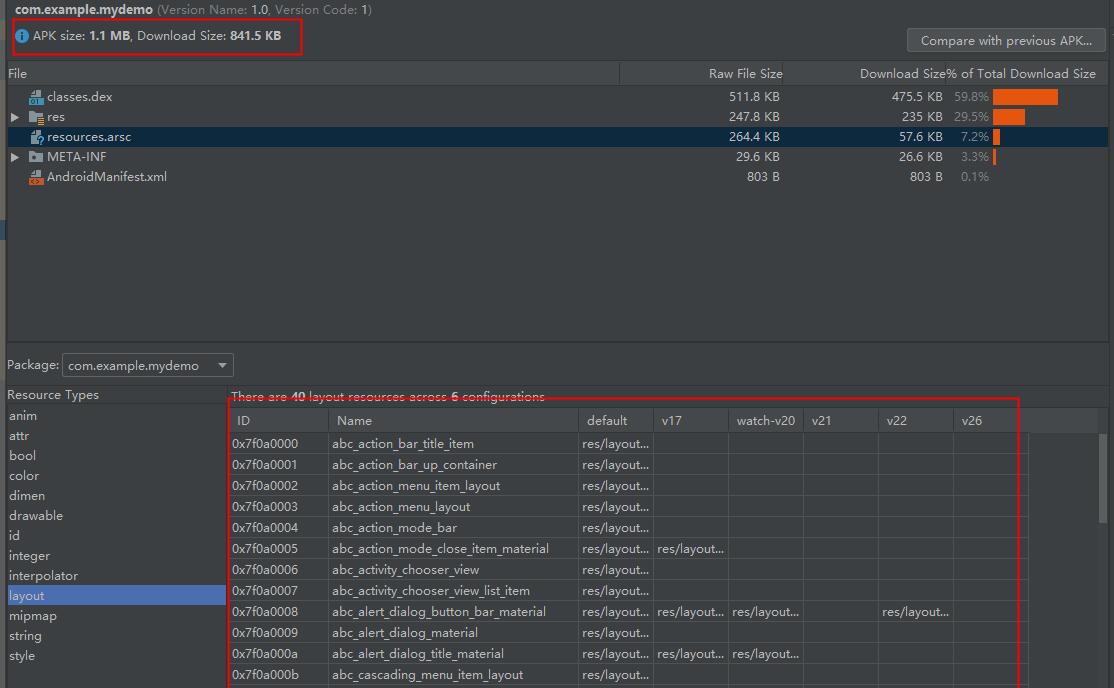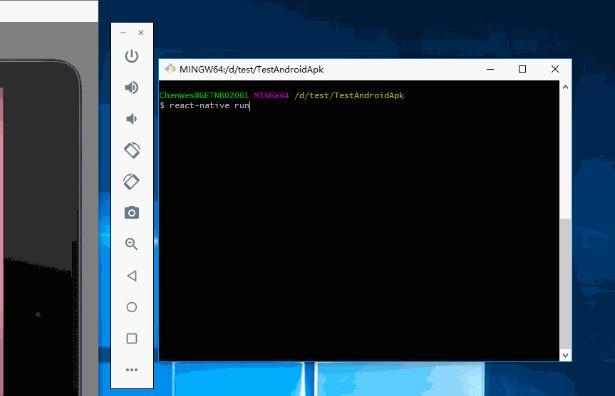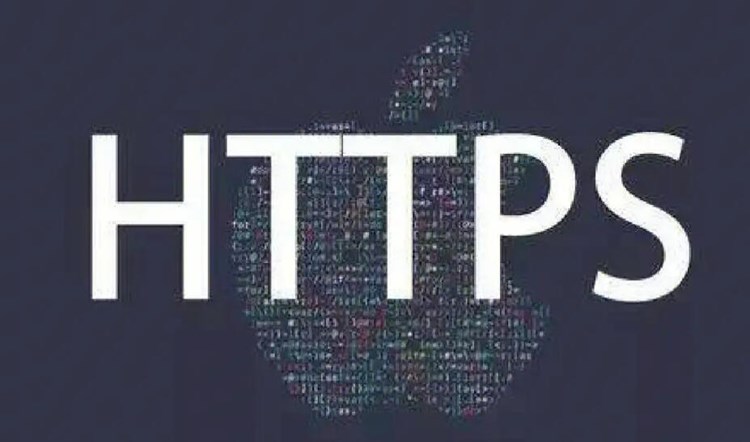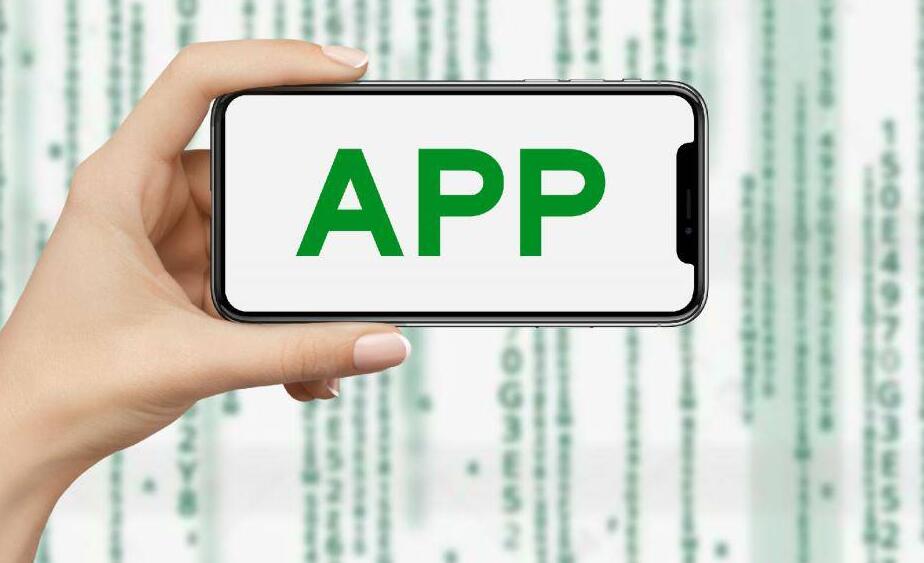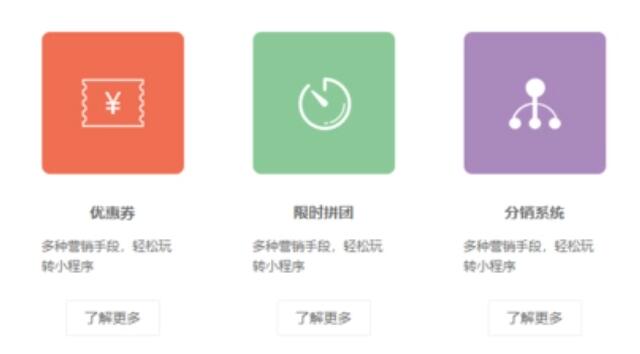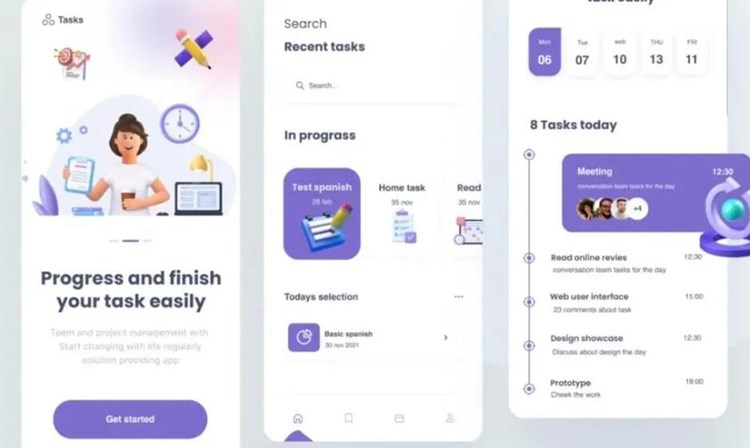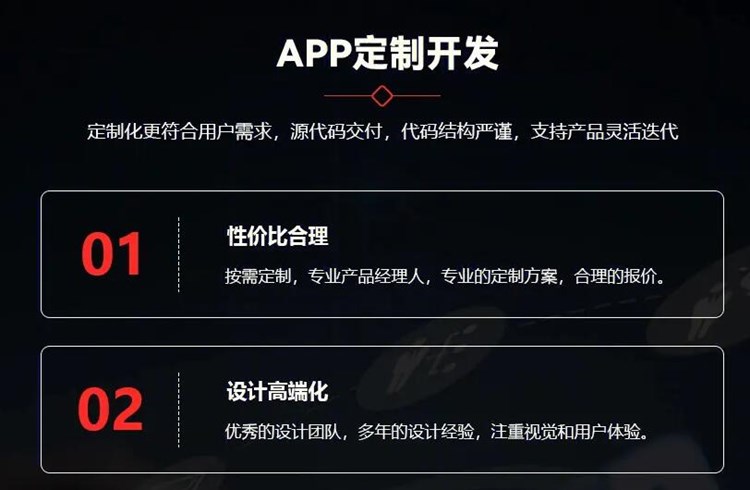IDEA 打包 EXE 文件(详细教程)
IntelliJ IDEA 是一款非常受欢迎的 Java 集成开发环境,它为开发者提供了许多高效的开发工具。本教程将详细介绍如何使用 IntelliJ IDexe制作工具EA 打包 EXE 文件,使得程序可以在没有 JDK 的计算机上运行。
打包 EXE 文件的原理:
使用 IntelliJ IDEA 打包 EXE 文件的原理是将 Java 程序转换为 Windows 可执行文件。在这个过程中,程序会被封装到一个独立的运行环境中(即 JRE),使得用户无需安装 JDK 或 JRE 即可运行程序。
详细教程:
1. 首先,确保项目已经正确配置。在项目的 src 目录下创建 Main 类,该类将包含主方法,作为程序入口。
2. 项目编写完成后,需要将其打包为 JAR 文件。点击 IntelliJ IDEA 的 “File” > “Project Structure”,然后选择 “Artifacts” 选项卡,点击 “+” 选择 “JAR”

> “From modules with dependencies”,将 Main 类设置为主类,指明存放目录,并点击 “OK”。
3. 此时可以通过点击顶部菜单栏的 “Build” > “Build Artifacts” 进行打包,完成后会在指定目录下生成 JAR 文件。
4. 为了生成 EXE 文件,我们需要使用第三方工具,如 Launch4j。下载并安装 Launch4j(http://launch4j.sourceforge.net/)。
5. 打开 Launch4j,设置以下参数:
– Output file:设置生成的 EXE 文件的输出路径。
– Jar:选择已生成的项目 vscode不生成exeJAR 文件。
– Icon:设置 EXE 文件的图标(可选)。
– Min JRE version:设置所需的最低 JRE 版本。
6. 相关参数设置完成后,点击 “Gear” 图标开始生成 EXE 文件。
7. 生成完成后,可以在指定目录找到生成的 EXE 文件,即可在没有 JDK 或 JRE 的计算机上运行 EXE 文件。
注意:
1. 打包 EXE 文件时,Launch4j 会在 EXE 文件将 JRE 作为运行时环境,因此需要确保打包计算机上安装了正确的 JRE 版本。
2. 关于打包 EXE 文件的大小,由于 JRE 会被包含在其中,所以文件大小相较于 JAR 文件会有所增加。
总结:
以上就是使用 IntelliJ IDEA 打包 EXE 文件的详细教程。需要注意的是,这种方式生成的 EXE 文件会将 JRE 整合在一起,可能造成文件较大。但这样可以使得程序在没有 JDK 或 JRE 的计算机上运行,便于部署和交付。